Jak zeslabit a zeslabit skladbu
Jeho protějšek, fade in, funguje přesně opačně, tedy z černé obrazovky se pomalu stává obraz. Zatmívání a zatmívání ve videu jsou v tuto chvíli téměř povinné techniky, které je třeba znát, ale co hudba?
Útlum zvuku, díky kterému je zvuk postupně tišší nebo hlasitější, jsou také dvě z nejpopulárnějších technik současnosti. Můžete je použít k doplnění vizuálního vyblednutí, pomalému naplnění scény hudbou nebo k zastavení náhlých a nepříjemných změn ve zvukovém designu.
Jak tedy přimět hudbu zesílit nebo zeslabit? V klasických písních minulého století vyžadovalo vytváření takových efektů složitý ruční proces. Ale v dnešní době vše, co potřebujete, je internet.
Náš online nástroj je skvělou volbou. S ním nejen přidáváte útlum do hudby, ale také ji ořezáváte a měníte její formát. Je zdarma, pokud je velikost souboru menší než 500 MB, a snadno se používá. Předplatitelé Clideo Pro nemají žádné omezení velikosti souboru a mají další bonus v podobě pokračování v úpravách, aniž by bylo nutné soubor nejprve stáhnout.
Díky tomuto nástroji můžete přidat efekt blednutí pomocí několika kliknutí.
-
Nahrajte skladbu
Otevřete nástroj pro řezání zvuku Clideo v libovolném prohlížeči na jakémkoli zařízení. Nahrajte zvuk pomocí jedné z následujících možností:ze zařízení, Disku Google, Dropboxu.
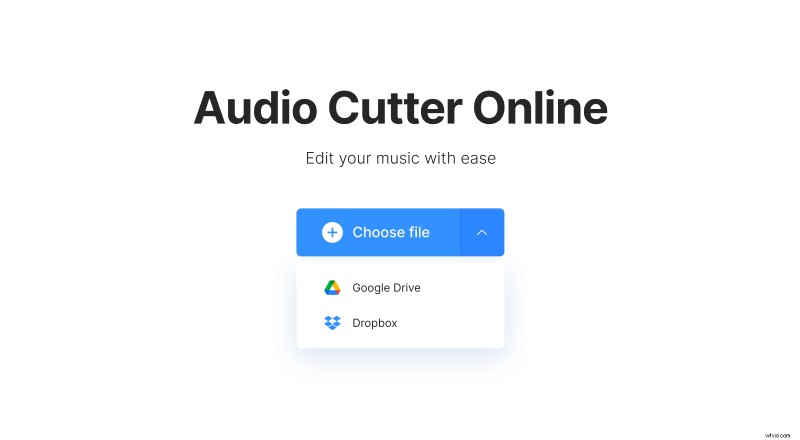
-
Přidejte zvukový efekt zeslabení a zeslabení
Jakmile je skladba nahrána, je čas vybrat její část, kterou chcete použít. Můžete to udělat přesunutím značek nebo zadáním času v sekci „Vyjmout z“. Nezapomeňte, zda chcete vybranou část extrahovat nebo smazat, to lze provést v pravé horní části obrazovky.
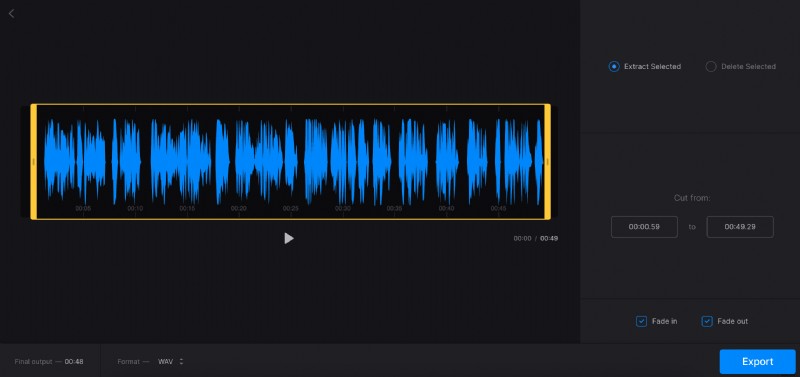
A teď je čas se rozplynout a zhasnout. V pravé dolní části obrazovky si všimnete dvou políček, zaškrtněte je obě (nebo pouze jedno) a efekt se automaticky použije na zvuk.
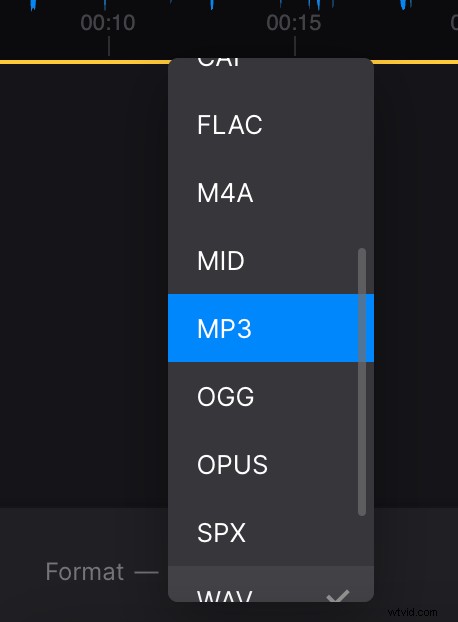
Ve spodní části obrazovky můžete vybrat formát souboru. Existuje mnoho možností, což znamená, že si můžete vybrat, co chcete, ale pro vaše skladby doporučujeme MP3. Klikněte na tlačítko „Exportovat“.
-
Uložte soubor
Nyní si můžete poslechnout soundtrack s přidanými efekty. Pokud chcete něco změnit, klikněte na „Upravit“ a vrátíte se na předchozí obrazovku.

Uložte zvuk do svého zařízení nebo přímo do účtu cloudového úložiště. Nad tlačítkem „Stáhnout“ můžete vidět velikost nového souboru a jeho formát.
